Hallitus on päättänyt lopettaa analogiset lähetykset kokonaan tammikuun 2019 puolivälistä alkaen. Ja tämä tarkoittaa, että nyt kanavat lähetetään digitaalisessa muodossa, eli edistyneemmällä laadulla. Vain katselua varten sinun on ostettava tarvittavat laitteet ja asetettava televisiokanavat. Voit tietysti aina soittaa ohjattuun toimintoon ja tehdä tarvittavat asetukset maksua vastaan. Mutta miksi maksaa liikaa, kun voit tehdä kaiken itse? Lisäksi TV-kanavien määrittäminen televisiossa ei ole niin vaikea tehtävä.
Mitkä ovat lähetystyypit
Signaalin vastaanottotavasta riippuen on olemassa kolmenlaisia lähetyksiä. TV-kanavien viritys, lähetyskanavien laatu ja määrä riippuvat tietystä tyypistä.
- Lähetys. Yleensä tässä tapauksessa kanavat lähetetään lähimmästä tornista. Kaupunkiasukkaille riittää sisäantennin asentaminen.
- KaapeliTV. On tietty jakelukeskus, josta signaalit lähetetään tilaajille kaapeliyhteyden kautta.
- Satelliitti. Satelliitista tuleva signaali tulee erityiseen antenniin (antenniin), muunnetaan sitten vastaanottimen avulla ja lähetetään televisioon.
Lähetys on puolestaan jaettu analogiseen ja digitaaliseen. Kuten jo kirjoitimme, analoginen ei ole enää Venäjän asukkaiden saatavilla, joten tästä eteenpäin katsoaksesi tv-kanavia millään tavalla, sinun on ostettava erityinen laite tai sopiva televisio.

Helppoin tapa
Ehkä edullisin ja helpoin tapa saada kirkas kuva ja noin kaksi tusinaa kanavaa digitaalisessa laadussa on muodostaa yhteys lähetykseen. Jos tavoitteesi on virittää digitaalisia kanavia perinteisen televisioantennin kautta, sinun on ostettava televisio, jossa on sisäänrakennettu vastaanotin.
Varmista konsultilta ennen ostamista, tukeeko televisio dvb t2 -muotoa. Tosiasia on, että edes nykyaikaisissa LCD-televisioissa ei välttämättä ole tällaista toimintoa.
Kaikki mitä sinun tarvitsee tehdä seuraavaksi:
- liitä tavallinen TV-antenni antennilähtöön;
- käy kaukosäätimellä siirtyäksesi asetusvalikkoon;
- valitse "Scan" tai "Search" television mallin mukaan;
- vahvista löydettyjen kanavien tallentaminen.
Tässä tarkastellaan televisiokanavien viritystä ja niiden asennustavalmiiksi. Mutta entä ne, joilla ei ole nykyaikaista televisiota sisäänrakennetulla vastaanottimella, eikä sellaisen ostamista tällä hetkellä odoteta?
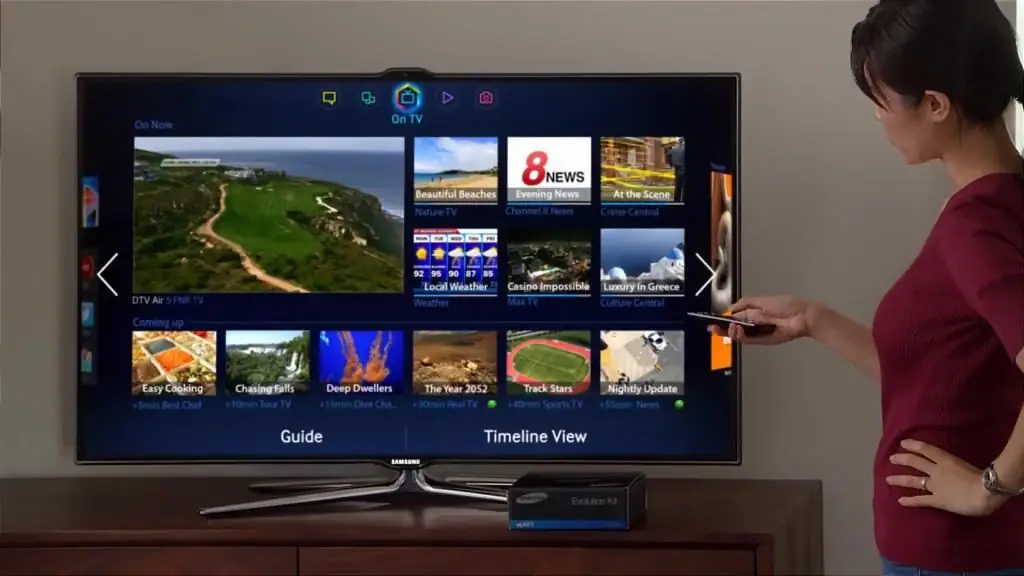
Kuinka katsoa digitaalisia kanavia?
Joten, jotta tavallisinkin televisio voisi näyttää digitaalisia kanavia, sinun on ostettava vastaanotin. Tällaisten vastaanottimien keskimääräiset kustannukset vaihtelevat 800 - 3 000 ruplaa. Itse asiassa vastaanottimet, tai niitä kutsutaan myös vastaanottimiksi, eivät eroa paljon toisistaan. Jotkut on varustettu painikkeilla paneelissa, toisten ulkonäkö on tyylikkäämpi, mutta yleensä ne saavat signaalin suunnilleen samasta, ja sinun on päätettävä, maksatko ylimääräisistä toiminnoista vai ei.
TV-kanavien asentaminen ja dvb t2 -vastaanottimen asentaminen on helppoa. Ensin sinun on kytkettävä kaikki komponentit toisiinsa: kytke antenni vastaanottimeen ja itse vastaanotin televisioon HDMI-kaapelilla.
Etsi ensin television kaukosäätimen audio-/videolähtö, yleensä se on merkitty AV-merkinnällä. Sitten on vielä etsittävä kanavia, mikä tehdään vastaanottimen kaukosäätimellä. Luonnollisesti valikkoosien nimet ja ikkunoiden muotoilu voivat vaihdella vastaanotinmallista riippuen, mutta haun olemus on aina sama. Ja tietenkään ei ole väliä minkä mallilla televisiosi on. TV-kanavien määrittäminen esimerkiksi Samsungissa on täsmälleen sama kuin muissa malleissa.
Kun valikon kieli, alue, tila ja kuvasuhde on valittu, jäljellä on vain valita automaattinen valikkohae.

Kaapeli-TV
Jos päätät nauttia kaapelitelevision eduista, sinun on noudatettava seuraavaa katselusuunnitelmaa:
- Ensin sinun on tehtävä asianmukainen sopimus palveluntarjoajan kanssa.
- Kytke sitten televisioon virta ja jos näytöllä näkyy viesti "Kanavia ei ole määritetty", siirry seuraavaan vaiheeseen.
- Etsi kaukosäätimestä "Menu"-painike ja sitten "Auto Tuning"-painike ja paina "OK".
- Odota, kunnes TV-kanavien automaattinen viritys on ohi. Tämä voi kestää useita minuutteja lähetettävien "kuvien" määrästä riippuen.
- Jos joistakin kanavista on kaksoiskappaleita, ne poistetaan.
Tietenkin kanavat voidaan määrittää manuaalisesti. Mutta sitten sinun on etsittävä pitkään ja syötettävä sopiva taajuus, mikä ei ole kovin kätevää.

Rostelecomin kanavat
Rostelecom on Venäjän markkinoiden johtava viestintäpalvelujen (Internet, puhelin ja televisio) alalla. Tilaaja voi olla alkuvaiheessa hieman hämmentynyt nähdessään lukuisia paketteja ja erilaisia erikoistarjouksia. Mutta vahvalla halulla voit tehdä ilman mestarin palveluita ja perustaa Rostelecom-TV:n itse.
Säilytystä koskevan sopimuksen allekirjoittamisen jälkeenhuoltoasiantuntija antaa sinulle kaiken mitä tarvitset television katseluun. Mitä sisältyy:
- itse asiassa itse etuliite;
- ohjauspaneeli;
- virtajohto;
- HDMI-kaapeli;
- kirja.
Aluksi, kuten tavallista, kaikki komponentit on kytketty toisiinsa. Varmista, että laite on kytketty Rostelecom-verkkoon ja että signaalilähde on valittu televisiosta - Source.
Onneksi televisiokanavien määrittäminen Rostelecomissa on täysin automatisoitu, ja tilaajan tarvitsee vain suorittaa muutama vaihe:
- Ota kaukosäädin digisovittimesta ja paina "Menu"-painiketta.
- Valitse seuraavaksi alakohta "Asetukset" tai Asetukset ja sitten - "Yhteydet".
- Jäälle jää vain napsauttaa "Automaattinen viritys", ja kanavat löytyvät muutamassa minuutissa.
Muista: nykyaikaiset digiboksimallit voivat suorittaa automaattisen virityksen ja lisäkanavahaun. Jos asiakkaalla on satelliittiantenni asennettuna, manuaalinen viritys voi olla tarpeen, ja on parempi uskoa tämä asiantuntijan tehtäväksi.

Asetetaan "Tricolor-TV"
Mikä tahansa yllä olevista laitteista voi epäonnistua, minkä seurauksena kanavat voivat kadota. Tricolor-TV ei ole poikkeus. Oletetaan, että kanavat ovat jostain syystä kadonneet, niin katsotaan mitä tilaajan pitäisi tehdä.
Tarkista, puuttuvatko kaikki kanavat. Jos huomaat senjotkut kanavat näkyvät edelleen (Tricolor-TV infokanavat), tämä osoittaa, että kaikki on kunnossa laitteiden ja signaalin kanssa. Ongelmana on, että paketin tilausaika on umpeutunut. Eli sinun on täydennettävä saldosi asiakkaan henkilökohtaisella tilillä tai maksettava tilaus suoraan. Kun olet maksanut vaaditun summan, sinun on jätettävä vastaanotin päälle (televisio voidaan sammuttaa) 8 tunniksi, kanavien pitäisi ilmestyä automaattisesti.
Jos kaikki kanavat katoavat poikkeuksetta, tarkista ulkoisen antennin (antennin) vakaus, kaapelin eheys ja tarkista operaattorilta, onko signaalin kanssa kaikki kunnossa. Jos vastaus on kyllä, suorita automaattinen tv-kanavien haku vastaanottimen kaukosäätimellä. Intuitiivinen käyttöliittymä tekee haun helpoksi.
Palauta tehdasasetukset "Tricolor-TV"
Toisinaan Tricolor-tilaaja menettää yhtäkkiä kaikki kanavat, paitsi yhtä, joka lähettää ohjeineen videon. Tässä tapauksessa vain asetusten palauttaminen tehdasasetuksiin auttaa palauttamaan kanavaluettelon. Mitä pitäisi tehdä? Tässä on vaiheittaiset ohjeet:
- Ensin sinun on painettava kaukosäätimen "Menu"-painiketta ja siirryttävä sitten "Asetukset"- tai "Sovellukset"-alakohtaan (vastaanottimen mallista riippuen).
- Valitse sitten "Tehdasasetukset", paina ja vahvista toiminto.
- Nollauskomennon jälkeen digiboksi käynnistyy automaattisesti uudelleen. Sinun on painettava STANDBY-painiketta (punainen painike ylhäällä).
- Valitse seuraavaksi valikon kieli audio 1 - venäjä, ääni 2 - ei muutosta.
- Valitse "Operaattori"-osiossa - "Tricolor".
- Aikavyöhyke (UTC-poikkeama) valitaan aikavyöhykkeesi mukaan.
- Päivitys satelliitista - Kyllä.
- Automaattihaun tuloksen mukaan sinua pyydetään tallentamaan löydetyt kanavat. Vahvista tallennus valintaikkunassa.
Tärkeää: Pääalueeksi tarjotaan kolme vaihtoehtoa: main, MSC + 0 ja MSC + 2. Jos valitset ensimmäisen vaihtoehdon, kanavat eivät ole käytettävissä, toinen ja kolmas vaihtoehto tarkoittavat lähetystä Moskovan aikaa ja kahden tunnin vuorossa.

Kanavien virittäminen vanhalla televisiolla
Yllä kuvailimme menetelmää nykyaikaisten formaattien kanavien etsimiseen. Onneksi useimmat nykyiset televisiot ja digisovittimet tukevat automaattista viritystä, joten käyttäjän tarvitsee vain napsauttaa haluamiaan ponnahdusikkunoita pari kertaa ja itse kanavat asennetaan halutussa järjestyksessä.
Mutta entä ne, jotka käyttävät edelleen vanhempia televisioita? Täällä ei voi tehdä mitään automaattisesti, sinun on määritettävä kaikki manuaalisesti. Harkitse, kuinka voit tehdä tämän käyttämällä esimerkkiä televisiokanavien määrittämisestä Goldstarissa.
Ota haku käyttöön painamalla S-painiketta. Sillä hetkellä, kun televisio virittyy jollekin kanavalle (virityksen pitäisi pysähtyä), paina M-painiketta - ruutuun tulee punainen symboli STORE_ _värit. Syötä sitten 5-10 sekunnin kuluessa kaukosäätimestä (tai etupaneelista P + tai P- painikkeilla) kanavan numero ja paina M-painiketta uudelleen, jolloin STORE 01 -symboli vaihtaa värinsä punaisesta. vihreäksi. Kaikki kanavat muistissa.

Johtopäätös
Jos haluat nauttia television katselusta ja samalla olla maksamatta ohjattuun asennustoimintoon, voit aina etsiä itse. Onneksi nyt lähes kaikki televisio- ja vastaanotinmallit on varustettu automaattisella haulla. Siksi sillä ei ole väliä, viritetäänkö TV-kanavat optisella kuidulla vai tavanomaisen antennin kautta, tämä toimenpide on jokaisen vallassa.






